SamsungのスマートフォンでGalaxy AIをオフにする方法

Samsung の携帯電話で Galaxy AI を使用する必要がなくなった場合は、非常に簡単な操作でオフにすることができます。 Samsung の携帯電話で Galaxy AI をオフにする手順は次のとおりです。
先に進む前に、res://aaResources.dll/104エラーの背後にある理由を知っておく必要があります。そうしないと、面倒になる可能性があります。このエラーは、Internet Explorer 11に表示され、画面に「ページを表示できません」というメッセージが表示される場合があります。タスクマネージャーを確認すると、res://aaResources.dll/104が、多くの不明なタスクとともにタスクマネージャーで実行されていることも確認できます。タスクをシャットダウンまたは終了しようとすると、自動的に再開されます。
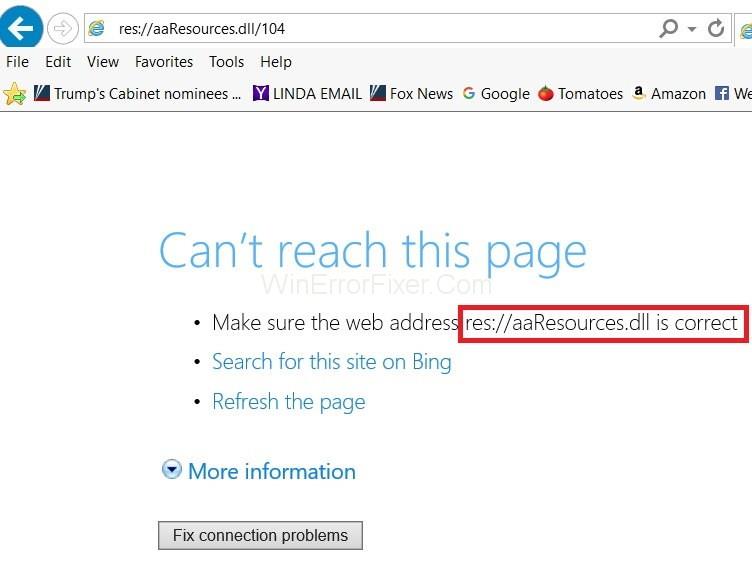
このエラーは、Internet Explorer 11用のAmazonのプラグインコンポーネントが原因で考慮されます。プラグインはIE11用であるため、IE 11でエラーが表示されます。したがって、この問題は、無効にするかアンインストールすることで簡単に解決できます。プラグイン。
コンテンツ
InternetExplorerでres://aaResources.dll/104エラーを修正する方法
res://aaResources.dll/104エラーの解決へのより良いアプローチのために以下に与えられた2つの解決策があります。
解決策1:破損したシステムファイルを修復する
これを行うには、re-image plusをダウンロードして実行し、破損したファイルや欠落しているファイルをすべてスキャンして復元する必要があります。これが完了したら、ユーザーは以下に説明する解決策を進める必要があります。以下の解決策に進む前に、すべてのシステムファイルが無傷で破損していないことを確認することがより重要です。
解決策2:プラグインの無効化またはアンインストール
ステップ1: Windowsキーを1回押します。
手順2: Internet Explorerを検索し、結果からInternetExplorerを選択します。
ステップ3:次に、ツールオプション(右上隅にあります)をクリックし、[広告の管理]オプションを選択します。
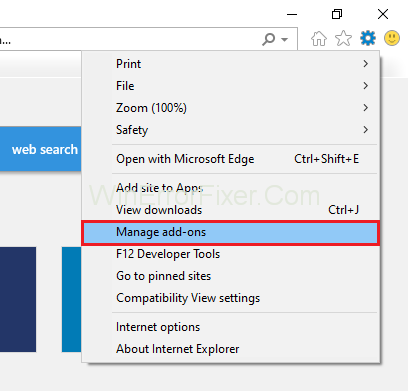
ステップ4:次に、プラグインを選択し、[無効にする]をクリックします。
ステップ5:ステップが少しずつ続くので、拡張機能は無効になります。ここで、res://aaResources.dll/104エラーがなくなったかどうかを確認します。
プラグイン/アプリを完全にアンインストールして削除する場合は、次の手順に従う必要があります。
手順1: Windowsキーを押したまま、同時にXを押します。
ステップ2:そうすることで、プログラムと機能を選択する必要があるボックスが表示されます。
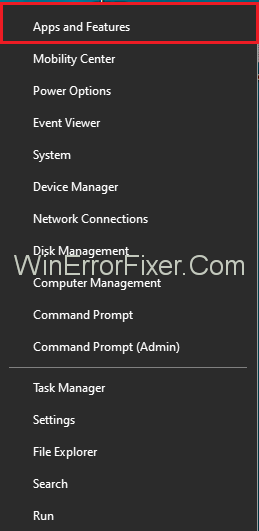
ステップ3:次に、 Amazon 1 Buttonアプリを選択し、[変更]を押します。
ステップ4: [次へ]を選択します。
ステップ5:完了したら、「コンピューターからAmazon 1buttonアプリを削除します」というボックスが表示されたら、「削除」ボタンをクリックします。次に、「OK」ボタンをクリックすると、コンピューターがユーザーの要求を表示します。許可。
上記のようにすべてのソリューションを段階的に完了すると、Amazonプラグインが完全にアンインストールされ、コンピューターから削除されるため、res://aaResources.dll/104エラーの問題は残りません。ただし、それでもタスクバーでエラーが発生する場合は、コンピューターを再起動する必要があります。そうすることで、エラーは修正されているはずです。
また読む:
結論
このエラーは複雑なエラーであり、その背後にある理由がわからないと問題が発生する可能性があります。したがって、この記事で前述したソリューションに進む前に、この問題の原因を突き止め、十分に理解しておくことを強くお勧めします。また、ソリューションを適用すると、コンピューターはres://aaResources.dll/104の問題に再び直面することはありません。
Samsung の携帯電話で Galaxy AI を使用する必要がなくなった場合は、非常に簡単な操作でオフにすることができます。 Samsung の携帯電話で Galaxy AI をオフにする手順は次のとおりです。
InstagramでAIキャラクターを使用する必要がなくなったら、すぐに削除することもできます。 Instagram で AI キャラクターを削除するためのガイドをご紹介します。
Excel のデルタ記号 (Excel では三角形記号とも呼ばれます) は、統計データ テーブルで頻繁に使用され、増加または減少する数値、あるいはユーザーの希望に応じた任意のデータを表現します。
すべてのシートが表示された状態で Google スプレッドシート ファイルを共有するだけでなく、ユーザーは Google スプレッドシートのデータ領域を共有するか、Google スプレッドシート上のシートを共有するかを選択できます。
ユーザーは、モバイル版とコンピューター版の両方で、ChatGPT メモリをいつでもオフにするようにカスタマイズすることもできます。 ChatGPT ストレージを無効にする手順は次のとおりです。
デフォルトでは、Windows Update は自動的に更新プログラムをチェックし、前回の更新がいつ行われたかを確認することもできます。 Windows が最後に更新された日時を確認する手順は次のとおりです。
基本的に、iPhone で eSIM を削除する操作も簡単です。 iPhone で eSIM を削除する手順は次のとおりです。
iPhone で Live Photos をビデオとして保存するだけでなく、ユーザーは iPhone で Live Photos を Boomerang に簡単に変換できます。
多くのアプリでは FaceTime を使用すると SharePlay が自動的に有効になるため、誤って間違ったボタンを押してしまい、ビデオ通話が台無しになる可能性があります。
Click to Do を有効にすると、この機能が動作し、クリックしたテキストまたは画像を理解して、判断を下し、関連するコンテキスト アクションを提供します。
キーボードのバックライトをオンにするとキーボードが光ります。暗い場所で操作する場合や、ゲームコーナーをよりクールに見せる場合に便利です。ノートパソコンのキーボードのライトをオンにするには、以下の 4 つの方法から選択できます。
Windows を起動できない場合でも、Windows 10 でセーフ モードに入る方法は多数あります。コンピューターの起動時に Windows 10 をセーフ モードに入れる方法については、WebTech360 の以下の記事を参照してください。
Grok AI は AI 写真ジェネレーターを拡張し、有名なアニメ映画を使ったスタジオジブリ風の写真を作成するなど、個人の写真を新しいスタイルに変換できるようになりました。
Google One AI Premium では、ユーザーが登録して Gemini Advanced アシスタントなどの多くのアップグレード機能を体験できる 1 か月間の無料トライアルを提供しています。
iOS 18.4 以降、Apple はユーザーが Safari で最近の検索を表示するかどうかを決めることができるようになりました。













